Виконайте наші прості кроки, щоб використовувати функцію «Завжди на цьому пристрої».
- Функція OneDrive завжди зберігати на цьому пристрої дозволяє користувачам отримувати доступ до своїх файлів для використання в автономному режимі.
- Щоб увімкнути цю функцію, увімкніть налаштування файлів на вимогу.
- Ви можете виконати покроковий процес, щоб увімкнути налаштування завжди тримати на цьому пристрої.

XВСТАНОВИТИ, НАТИСНУВШИ ЗАВАНТАЖИТИ ФАЙЛ
Це програмне забезпечення виправить поширені комп’ютерні помилки, захистить вас від втрати файлів, зловмисного програмного забезпечення, апаратних збоїв і оптимізує ваш ПК для максимальної продуктивності. Вирішіть проблеми з ПК і видаліть віруси в 3 простих кроки:
- Завантажте Restoro PC Repair Tool який поставляється із запатентованими технологіями (патент доступний тут).
- Натисніть Розпочати сканування щоб знайти проблеми з Windows, які можуть спричиняти проблеми з ПК.
- Натисніть Відремонтувати все щоб вирішити проблеми, що впливають на безпеку та продуктивність вашого комп’ютера.
- Restoro завантажив 0 читачів цього місяця.
Деякі з наших читачів запитували, як отримати доступ до свого OneDrive завжди зберігати на цьому пристрої. Це пояснюється тим, що бувають випадки, коли ви хочете зберегти деякі файли для використання в автономному режимі, щоб мати до них доступ будь-де та будь-коли, незалежно від проблем з підключенням до Інтернету.
У цій статті ми покажемо вам, як налаштувати цей параметр.
- Що означає завжди доступний на цьому пристрої?
- Як налаштувати, щоб файли OneDrive завжди зберігалися на цьому пристрої?
- 1. Увімкніть «Файли на вимогу».
- 2. Установіть Завжди зберігати на цьому пристрої через папку OneDrive
Що означає завжди доступний на цьому пристрої?
The OneDrive завжди доступний на цьому пристрої налаштування допомагає завантажувати файли/папки на пристрій для використання в автономному режимі.
Це одна з функцій OneDrive Files On-Demand, яку можна ввімкнути за замовчуванням у налаштуваннях OneDrive, щоб зменшити використання пам’яті або OneDrive заповнено помилок, крім функції синхронізації OneDrive.
Завдяки функції OneDrive завжди зберігати на цьому пристрої ваші файли зберігаються, і до них можна отримати доступ із персональна хмара не завантажуючи їх на свій пристрій. Крім того, після входу в програму OneDrive ця функція дає вам доступ до своїх файлів з будь-якого комп’ютера в будь-якій точці світу.
Крім того, після ввімкнення функції дані для вибраних файлів фізично не завантажуються, це означає, що файли відображаються на вашому пристрої, але вони майже не займають місця, незалежно від їх розміру є.
Однак на цьому пристрої можна налаштувати постійне зберігання лише файлів, які зберігаються в OneDrive.
Як налаштувати, щоб файли OneDrive завжди зберігалися на цьому пристрої?
Перш ніж виконувати розширені налаштування налаштувань, ви повинні виконати наступне:
- Переконайтеся, що у вас є a потужне підключення до Інтернету.
- Переконайтеся, що ви ввійшли в OneDrive на своєму пристрої.
Наведені вище перевірки необхідні для того, щоб файли OneDrive завжди залишалися на вашому пристрої. Підтвердивши наведені вище перевірки, ви можете досліджувати кроки.
1. Увімкніть «Файли на вимогу».
- Увійти OneDrive на вашому пристрої.
- Далі натисніть OneDrive Хмара у системному лотку виберіть значок шестірні та натисніть «Налаштування».

- Потім натисніть на Налаштування вкладку та натисніть Завантажуйте файли по мірі їх використання під Файли на вимогу.
- Виберіть Продовжити щоб підтвердити процес.

OneDrive Files On-Demand дозволяє користувачам отримувати доступ до файлів у своєму хмарному сховищі в OneDrive, не завантажуючи їх і не займаючи простір на ПК.
Однак користувачі повинні мати на увазі, що кожен пристрій має свої параметри Files On-Demand, тому переконайтеся, що ви ввімкнули їх для кожного, який ви збираєтеся використовувати.
2. Установіть Завжди зберігати на цьому пристрої через папку OneDrive
- Увійти OneDrive на вашому пристрої.
- Далі натисніть OneDrive Хмара на системній панелі та виберіть Відкрити папку.
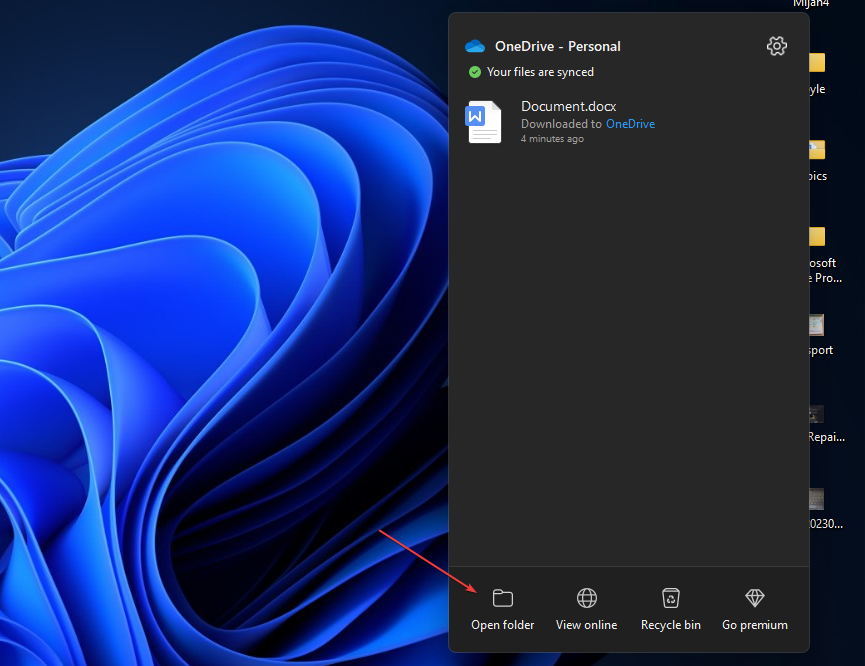
- Знайдіть усі файли або папки зі статусом «Лише онлайн» або «Локально доступний», клацніть їх правою кнопкою миші та виберіть Завжди тримайте на цьому пристрої.
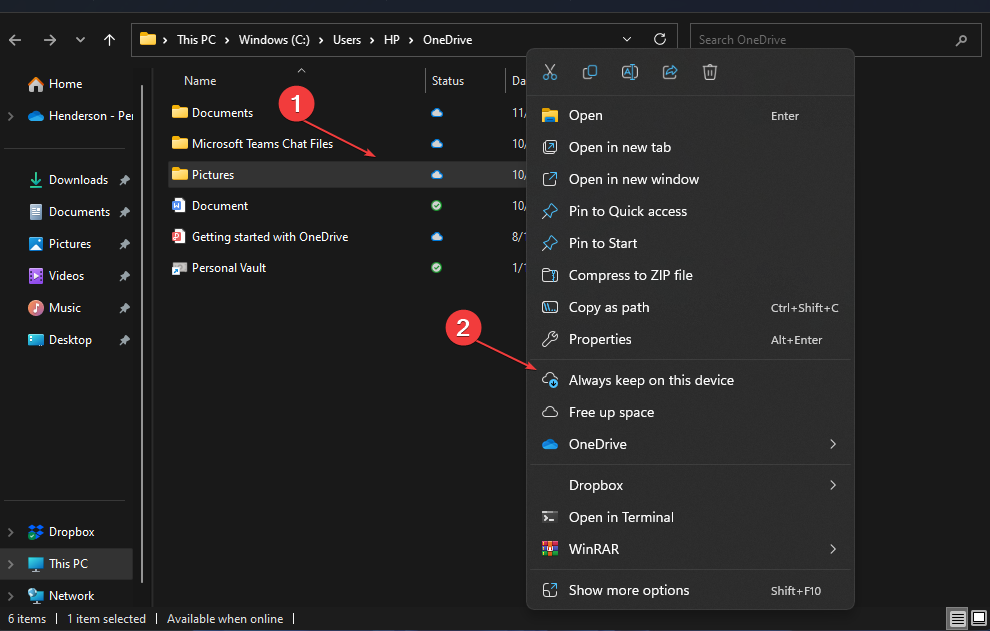
- Дочекайтеся синхронізації. Після цього файл або папка відображатиметься темно-зеленою галочкою.
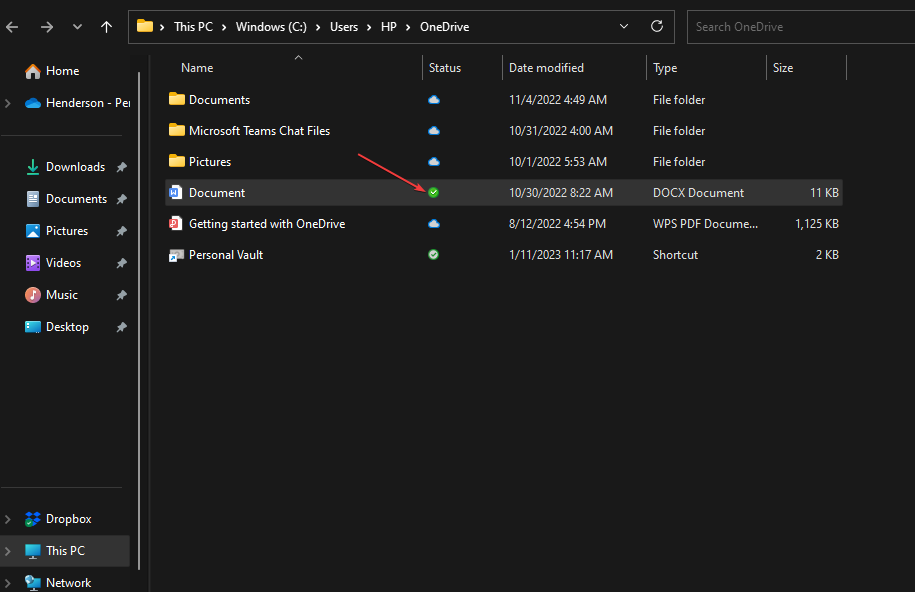
Крім того, якщо ви хочете змінити всі свої файли OneDrive на Завжди зберігати на цьому пристрої одночасно, просто клацніть правою кнопкою миші на папку OneDrive на навігаційній панелі Провідника файлів і натисніть Завжди зберігати на цьому пристрої, щоб налаштувати всі файли OneDrive на один раз.
- Проблема входу в OneDrive 0x8004e4be: як її швидко вирішити
- Виправлення: хмарна операція була невдалою в OneDrive
- Помилка 0x80071129: як вирішити цю проблему з тегом OneDrive
- Як створити резервну копію файлів WhatsApp на OneDrive [iOS і Android]
У випадку вашої OneDrive постійно виходить з ладу ви можете перевірити, як це виправити тут. Деякі з наших читачів запитували як виправити помилку 0x80070194 про проблеми з хмарою OneDrive. Ви можете додати виправлення в закладки, якщо ви зіткнетеся з такою ж ситуацією.
І це все про те, як налаштувати файли OneDrive на Завжди зберігати на цьому пристрої. Якщо у вас є запитання чи пропозиції, скористайтеся розділом коментарів нижче.
Виникли проблеми? Виправте їх за допомогою цього інструменту:
СПОНСОРОВАНО
Якщо наведені вище поради не допомогли вирішити вашу проблему, на комп’ютері можуть виникнути глибші проблеми з Windows. Ми рекомендуємо завантаження цього інструменту відновлення ПК (оцінка «Чудово» на TrustPilot.com), щоб легко їх вирішити. Після встановлення просто натисніть Розпочати сканування кнопку, а потім натисніть на Відремонтувати все.


